Qt天气预报系统
- 1、鼠标拖动窗口
- 2、.h文件和.cpp文件
-
- [2.1 .h文件](#2.1 .h文件)
- [2.2 .cpp文件](#2.2 .cpp文件)
- 3、结论
1、鼠标拖动窗口
1.1重写鼠标移动函数
cpp
protected:
void mousePressEvent(QMouseEvent *event) override; //重写鼠标点击事件函数
void mouseMoveEvent(QMouseEvent *event) override; //重写鼠标移动事件函数
1.2添加定义
|---------------------------------------|
| 把鼠标移动到mouseMoveEvent上,ALT+Enter选择添加定义 |
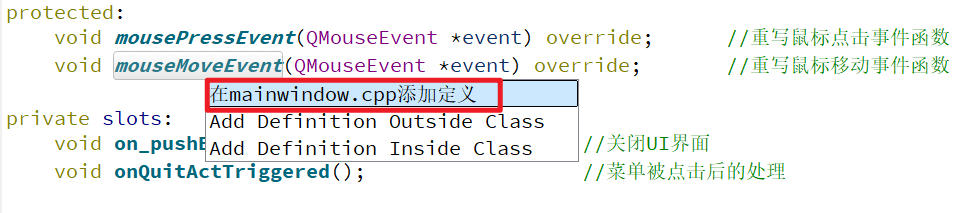
1.3定义一个偏移值
cpp
private:
Ui::MainWindow *ui;
QMenu *quitMenu; //创建一个菜单指针
QAction *quitAct; //定义一个动作
QPoint moffset; //窗口移动时,鼠标与窗口左上角的偏移值1.4判断鼠标左键是否被按下
cpp
void MainWindow::mousePressEvent(QMouseEvent *event)
{
//如果右键被按下
if(event->button() == Qt::RightButton)
{
quitMenu->exec(QCursor::pos()); //在当前鼠标位置显示菜单
}
if(event->button() == Qt::LeftButton)
{
}
}1.5计算当前鼠标位置与窗口左上角位置的偏移值
cpp
void MainWindow::mousePressEvent(QMouseEvent *event)
{
//如果右键被按下
if(event->button() == Qt::RightButton)
{
quitMenu->exec(QCursor::pos()); //在当前鼠标位置显示菜单
}
//当前鼠标位置 event->globalPos()
//当前窗口位置 this->pos()
if(event->button() == Qt::LeftButton)
{
moffset = event->globalPos() - this->pos();
}
}1.6移动窗口
cpp
//鼠标移动
void MainWindow::mouseMoveEvent(QMouseEvent *event)
{
this->move(event->globalPos() - moffset); //移动窗口
}|----------------------|
| 运行之后,窗口可以成功拖动,达到预期效果 |
2、.h文件和.cpp文件
2.1 .h文件
cpp
#ifndef MAINWINDOW_H
#define MAINWINDOW_H
#include <QMainWindow>
#include <QMenu>
#include <QMessageBox>
QT_BEGIN_NAMESPACE
namespace Ui { class MainWindow; }
QT_END_NAMESPACE
class MainWindow : public QMainWindow
{
Q_OBJECT
public:
MainWindow(QWidget *parent = nullptr);
~MainWindow();
protected:
void mousePressEvent(QMouseEvent *event) override; //重写鼠标点击事件函数
void mouseMoveEvent(QMouseEvent *event) override; //重写鼠标移动事件函数
private slots:
void on_pushButton_quit_clicked(); //关闭UI界面
void onQuitActTriggered(); //菜单被点击后的处理
private:
Ui::MainWindow *ui;
QMenu *quitMenu; //创建一个菜单指针
QAction *quitAct; //定义一个动作
QPoint moffset; //窗口移动时,鼠标与窗口左上角的偏移值
bool closePOPWindow(); //关闭窗口的弹窗
};
#endif // MAINWINDOW_H2.2 .cpp文件
cpp
#include "mainwindow.h"
#include "ui_mainwindow.h"
#include <QMouseEvent>
MainWindow::MainWindow(QWidget *parent)
: QMainWindow(parent)
, ui(new Ui::MainWindow)
{
ui->setupUi(this);
setWindowFlag(Qt::FramelessWindowHint);
// this->setLayout(ui->gridLayoutGlobal); //让界面随着窗口变幻大小
quitMenu = new QMenu(this); //创建一个QMenu对象
quitAct = new QAction(QIcon(":/widget/quit.png"), tr("退出"), this); //定义一个退出动作
quitMenu->addAction(quitAct); //添加动作
// connect(quitMenu,&QMenu::triggered,this,[=]{
// this->close();
// }); //连接信号与槽
connect(quitMenu,&QMenu::triggered,this,&MainWindow::onQuitActTriggered); //连接菜单被触发的信号与槽
}
MainWindow::~MainWindow()
{
delete ui;
}
//鼠标点击
void MainWindow::mousePressEvent(QMouseEvent *event)
{
//如果右键被按下
if(event->button() == Qt::RightButton)
{
quitMenu->exec(QCursor::pos()); //在当前鼠标位置显示菜单
}
//当前鼠标位置 event->globalPos()
//当前窗口位置 this->pos()
if(event->button() == Qt::LeftButton)
{
moffset = event->globalPos() - this->pos();
}
}
//鼠标移动
void MainWindow::mouseMoveEvent(QMouseEvent *event)
{
this->move(event->globalPos() - moffset); //移动窗口
}
//弹窗
bool MainWindow::closePOPWindow()
{
// 创建一个消息框询问用户是否真的要退出
QMessageBox mes;
mes.setWindowTitle("关闭窗口");
// mes.setWindowFlags(Qt::Drawer); //把标题栏去掉
mes.setIcon(QMessageBox::Warning); //设置一个警告图片
mes.setText("是否关闭窗口?"); //弹窗文本
mes.setStandardButtons(QMessageBox::Ok | QMessageBox::Cancel); //设置两个按钮
mes.setWindowIcon(QIcon(":/widget/dog.png")); // 设置窗口图标
mes.setButtonText(QMessageBox::Ok, tr("确定")); //ok改为确认
mes.setButtonText(QMessageBox::Cancel, tr("取消")); //Cancel改为取消
// 显示消息框并等待用户交互
int result = mes.exec();
// 根据用户的选择执行相应的操作
if (result == QMessageBox::Ok) {
// 用户选择了确定,关闭主窗口
this->close();
return true;
}
// 用户选择了取消,不关闭主窗口
else
{
return false; // 窗口关闭操作失败
}
}
//右上角退出
void MainWindow::on_pushButton_quit_clicked()
{
closePOPWindow();
}
//鼠标右键退出
void MainWindow::onQuitActTriggered()
{
closePOPWindow();
}3、结论
|--------------------------------------------------------------------------------------------------|
| 以上就是实现鼠标拖动窗口的整个过程了,浏览过程中,如若发现错误,欢迎大家指 正,有问题的可以评论区留言或者私信。最后,如果大家觉得有所帮助的话,可以点个 赞,谢谢大家! 愿大家多喜乐,长安宁! |
鼠标拖动窗口完成!